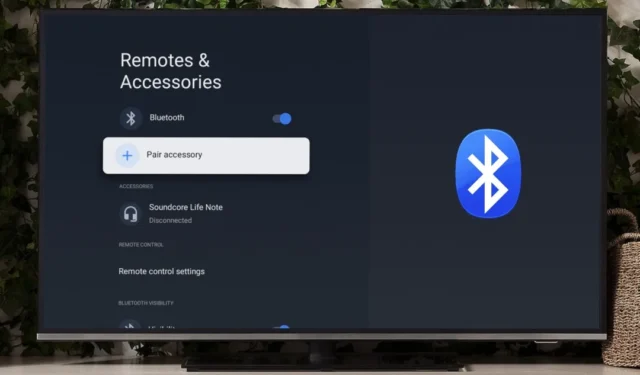
由於找不到任何選項來將新的藍牙長條音箱連接到 Google TV,因此遇到了麻煩?您無需擔心,因為我們為您提供了完美的指南,這就是您如何將藍牙音訊裝置與 Google TV 連接。
連接新的藍牙設備
雖然電視上的揚聲器可能令人滿意,但您需要為這些聚會配備一個好的條形音箱。任何最近推出的條形音箱都需要藍牙才能連接到您的 Google TV。您可以透過這種方式將藍牙音訊裝置與 Google TV 連線。
1.要將新的藍牙裝置與您的Google TV 連接,請開啟設定 ,然後向下捲動,然後開啟遙控器和配件。

2.在方向鍵上向下捲動至配對配件,然後點按它。

3.您的 Google TV 將開始搜尋附近的藍牙配件。偵測到音訊設備後,點擊它。

4.點選配對連接藍牙音訊設備。

連線後,您將在藍牙裝置名稱下看到狀態已連線以及任何您在Google TV 上播放的媒體應該透過它們播放。

重新連接已配對的藍牙設備
一般來說,先前連接的藍牙裝置應該可以毫無問題地重新連接您的 Google TV。但如果您在重新連接已配對的藍牙裝置時仍然遇到問題,可以透過以下方法將其與 Google TV 重新連接。
1.要將已配對的藍牙音訊裝置與Google TV 重新連接,請開啟「設定」並向下捲動以尋找遙控器和遙控器。附件,然後將其開啟。

2. 在方向鍵上向下捲動並點選任何先前連接的藍牙裝置。

3.點選連線開始重新連線程序。

4.輕擊是確認重新連接,先前配對的藍牙裝置將已連接。

刪除已配對的藍牙設備
如果您在 Google TV 上連接了太多藍牙設備,那麼最好刪除未使用的藍牙設備。您可以這樣做。
1. 在遙控器和Google TV 設定中的配件選單,在方向鍵上向下捲動並點選先前連接的任何藍牙裝置。

2.點選忘記開始刪除程序。

3.然後點選是確認刪除先前配對的藍牙裝置。

帶有藍牙音訊裝置的 Google TV
綜上所述,您應該能夠使用我們的指南將所有藍牙音訊裝置連接到 Google TV,不會出現任何問題。重新連接和移除它們也不應該造成問題,因為它們也已被覆蓋。現在,是時候規劃一場期待已久的派對了!


發佈留言